Amazon Kindle使从Kindle商店购买和下载书籍变得非常容易。如果您使用的是Kindle无限 ,甚至可以跳过购买过程。在短短的几秒钟内,您就可以开始读书了。但是您知道您可以使用Kindle做更多的事情吗?
例如,您可以使用电子邮件以无线方式发送可以在您的Amazon Kindle上打开的各种文档(包括PDF格式) 。有两种方法可以有线或无线方式执行此操作。您可以按照以下方法将PDF文件发送到Kindle。
如何查找您的Amazon Kindle电子邮件
将PDF发送到Kindle的第一步是找到与Kindle相关的唯一电子邮件地址您的Amazon Kindle。每个Amazon Kindle都有自己的唯一电子邮件ID,您可以自定义。
转到Amazon的管理您的内容和设备 页面,然后转到首选项标签。
向下滚动并选择个人文档设置选项。
现在将扩展此部分。在这里,找到发送到Kindle电子邮件设置选项。
这将向您显示当前与您的Amazon Kindle帐户关联的所有设备的列表。这可以是您的Amazon Kindle设备,也可以是运行Amazon Kindle应用程序的智能手机。每个设备都有一个唯一的电子邮件地址。
找到您的Amazon Kindle设备并记下电子邮件地址。如果需要,可以单击编辑按钮更改地址。
在这里,使用文本字段将地址更改为可识别的地址,然后单击保存按钮。
您现在知道您的Amazon Kindle的电子邮件地址。
如何将电子邮件添加到批准的发件人列表
出于隐私和安全原因,Amazon Kindle只会从预先批准的电子邮件地址接收文档。因此,要将PDF发送到Kindle,您必须先将电子邮件地址添加到预先批准的列表中。
在同一“个人文档设置”页面中,向下滚动直到找到批准的个人文档电子邮件列表部分。
此处,单击添加新的批准的电子邮件地址链接。
在文本字段中输入您的电子邮件地址,然后选择添加地址按钮。
您可以重复此过程以将多个电子邮件地址添加到批准的发件人列表。
如何使用电子邮件将PDF文件发送到Kindle
现在,设置过程已完成,现在是时候使用电子邮件将PDF文件最终发送到Kindle了电子邮件。
为此,请打开您选择的电子邮件客户端。如果您是Gmail用户 ,只需转到Gmail网站 ,或在智能手机上打开Gmail应用。
然后撰写一封新电子邮件并使用收件人字段中唯一的Amazon Kindle电子邮件。
然后,使用“附件”部分附加要发送的PDF(也可以将PDF拖放到“撰写”窗口中)。
您无需执行其他任何操作。无需添加主题或正文。
添加附件后,只需点击发送按钮。
如果您的Kindle已连接到互联网,它将在几分钟内同步,并且将自动下载PDF。
如果您不耐烦,可以加快此过程。在Kindle的主屏幕上,点击设置按钮。
在这里,点击同步我的Kindle按钮。这将迫使您的Kindle同步并下载待处理的项目。
在几秒钟内,您将看到PDF下载到您的Kindle。
下载后,您可以将其打开并开始阅读PDF。
如何使用Calibre将PDF文件发送到Kindle
尽管“发送到Kindle电子邮件”功能是最方便的选择,但并非唯一。如果您的Kindle没有有效的Wi-Fi连接,则可以使用多功能的电子书管理应用程序Calibre将PDF传输到Kindle。
下载并安装口径应用 。按照应用程序的设置过程创建本地库。
然后,将PDF拖到Caliber应用程序中以导入它。
现在,使用Micro USB数据线将Kindle连接到计算机。几秒钟后,Caliber会将您的Kindle添加到应用程序中。
现在,右键单击刚添加的PDF文件(您也可以在此处选择多个PDF文件),然后选择发送到设备>发送到主内存选项。
秒后,您的PDF会连同封面和元数据一起传输到Kindle。
单击设备按钮(这是您的Kindle设备)旁边的箭头,然后选择弹出此设备选项。
![]()
Figure>

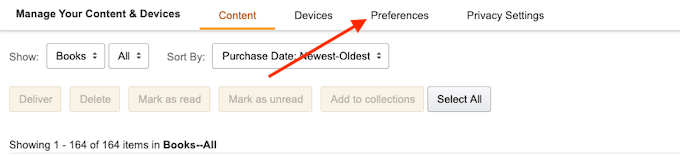
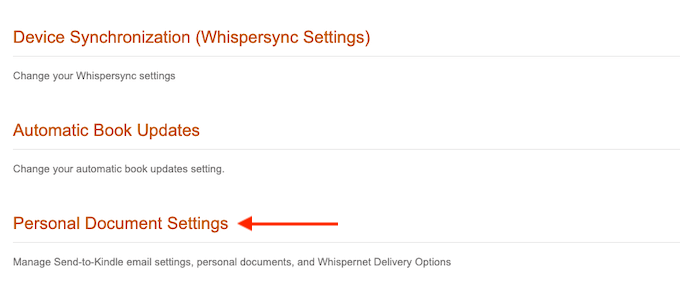

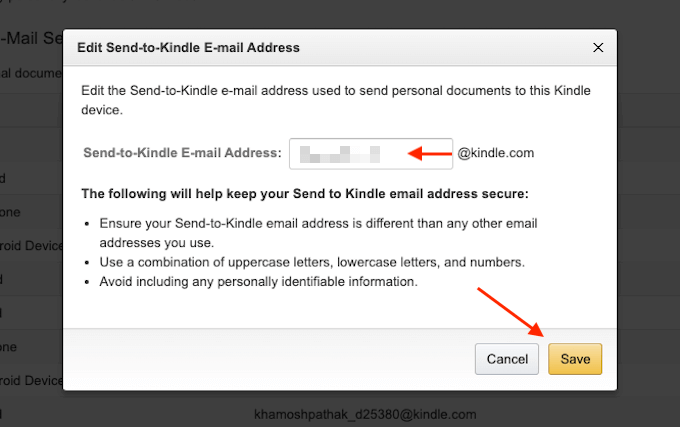
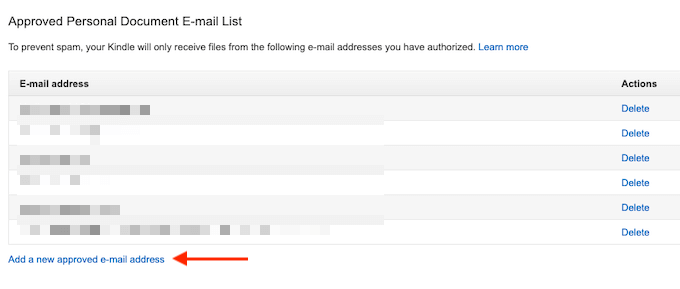

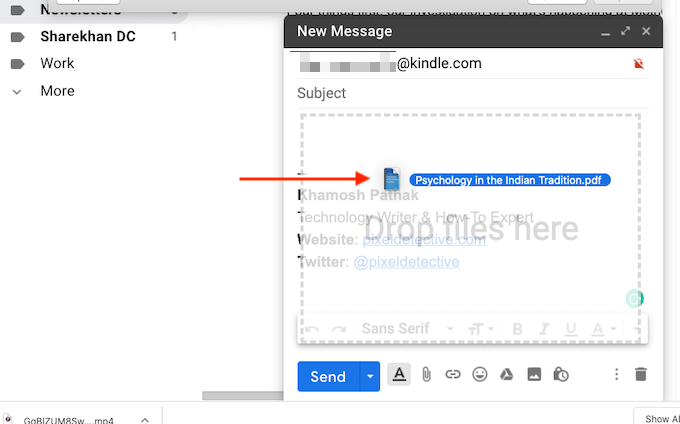
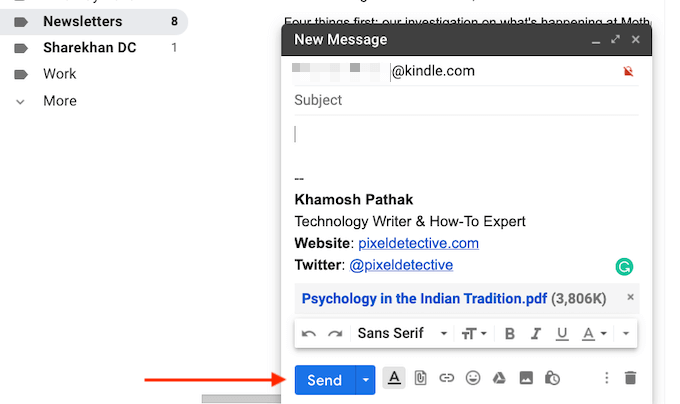
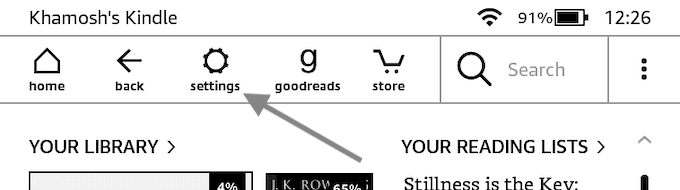




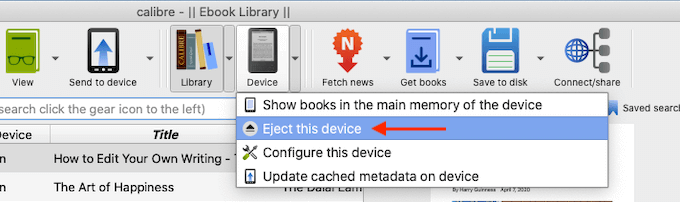 Figure>
Figure>


